Mati oleh Siang (DBD) terus mogok semasa memulakan, atau terus ditutup ke desktop semasa anda berada di tengah permainan?
Ini sangat mengecewakan, dan anda pasti tidak bersendirian. Banyak pemain melaporkannya, tetapi berita baiknya ialah anda boleh memperbaikinya. Berikut adalah senarai pembaikan yang terbukti berguna bagi banyak pemain.
Pilih platform permainan anda:
Sebelum meneruskan, pilih platform permainan anda terlebih dahulu:
Pc
Sekiranya anda mengalami Mati oleh Siang masalah kerosakan pada PC anda, periksa pembetulan di bawah.
banneradss-2
Cuba perbaiki ini:
Anda mungkin tidak perlu mencuba semuanya. Selesaikan sahaja senarai sehingga anda menjumpai yang sesuai untuk anda.
- Memenuhi keperluan sistem minimum
- Mulakan semula komputer anda
- Jalankan permainan anda sebagai pentadbir
- Kemas kini pemacu grafik anda
- Membaiki EasyAntiCheat
- Sahkan integriti fail permainan anda
- Tukar tetapan kuasa
- Jalankan permainan anda dalam mod keserasian
- Pasang semula Steam
Betulkan 1: Memenuhi keperluan sistem minimum
Untuk menjalankan Mati oleh Siang dengan betul, anda harus mengesahkan bahawa komputer anda memenuhi keperluan sistem minimum; jika tidak, anda perlu bermain permainan di komputer lain.
Berikut adalah syarat minimum sistem untuk menjalankan Dead by Daylight:
THE: Sistem Operasi 64-bit (Windows 7, Windows 8.1)
Pemproses: Intel Core i3-4170 atau AMD FX-8120
Ingatan: RAM 8 GB
Grafik: GeForce GTX 460 1GB atau AMD HD 6850 1GB yang serasi dengan DX11
DirectX: Versi 11
Penyimpanan: 25 GB ruang yang ada
Sekiranya anda tidak pasti sama ada komputer anda memenuhi syarat, ikuti arahan di bawah untuk melihat maklumat perkakasan anda:
banneradss-1
1) Pada papan kekunci anda, tekan Logo Windows kunci dan R pada masa yang sama untuk menjalankan dialog Jalankan.

2) Jenis dxdiag dan klik okey .
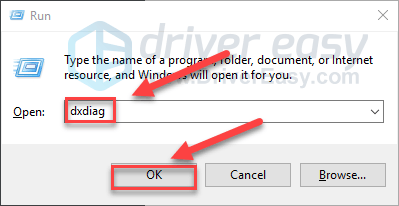
3) Periksa awak punya Sistem Operasi, Pemproses, Memori dan Versi DirectX .
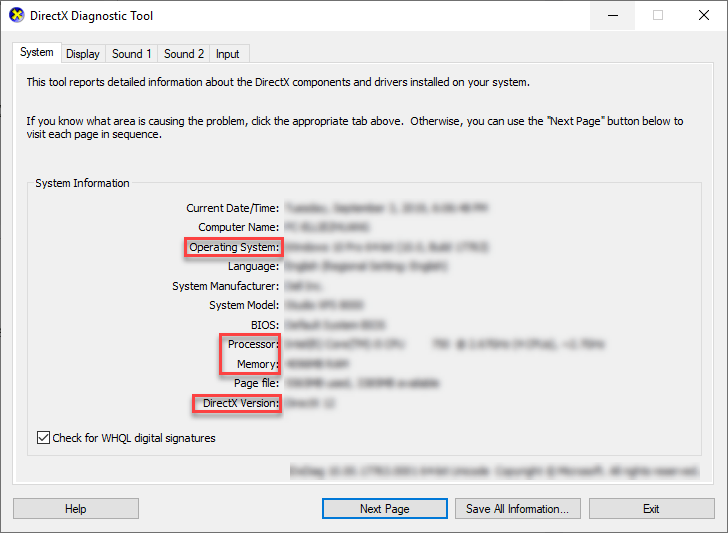
4) Klik Paparan tab, dan kemudian periksa maklumat kad grafik anda.
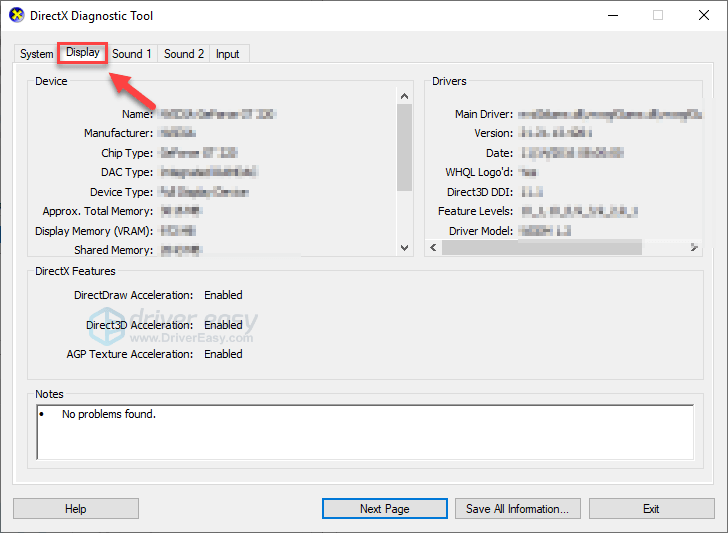
Pastikan komputer anda memenuhi syarat minimum untuk dijalankan DHF , kemudian baca dan periksa pembetulannya di bawah.
Betulkan 2: Mulakan semula komputer anda
Beberapa program yang berjalan di komputer anda mungkin bertentangan Mati oleh Siang atau Steam, mengakibatkan masalah terhempas. Dalam kes ini, anda boleh mencuba reboot sederhana untuk menamatkan program yang tidak diingini sepenuhnya.
Selepas komputer anda dimulakan semula, mulakan semula DHF untuk mengetahui sama ada masalah anda telah diperbaiki. Sekiranya tidak, teruskan ke pembaikan seterusnya, di bawah.
Betulkan 3: Jalankan permainan anda sebagai Pentadbir
Dalam mod pengguna biasa, Mati oleh Siang atau Steam kadang-kadang gagal mengakses fail permainan tertentu di PC anda, yang mungkin menjadi sebab mengapa permainan terus terhempas.
Untuk melihat apakah itu masalah bagi anda, cuba jalankan Steam sebagai pentadbir, kemudian lancarkan permainan anda dari Steam. Inilah caranya:
1) Keluar Stim.
2) Klik kanan pada Ikon wap pada desktop anda dan pilih Hartanah .
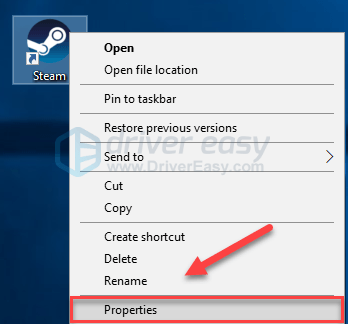
3) Klik Tab keserasian dan tandakan kotak di sebelah Jalankan program ini sebagai pentadbir . Kemudian, klik okey .
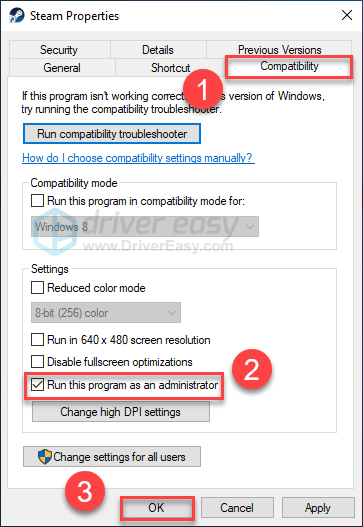
4) Lancarkan semula Steam dan DHF untuk menguji masalah anda.
Mudah-mudahan anda dapat menjalankan permainan tanpa terhempas sekarang. Sekiranya masalah anda masih ada, teruskan ke penyelesaian di bawah.
Betulkan 4: Kemas kini pemacu grafik anda
Salah satu penyebab yang paling biasa Mati oleh Siang (dan permainan lain) masalah crash adalah pemacu grafik yang ketinggalan zaman atau rosak. Anda mesti sentiasa mempunyai pemacu grafik terkini yang betul. Terdapat dua cara untuk mengemas kini pemacu grafik anda:
Pilihan 1 - Secara manual - Anda memerlukan sedikit kemahiran komputer dan kesabaran untuk mengemas kini pemacu anda dengan cara ini, kerana anda perlu mencari pemacu yang tepat dalam talian, memuat turun dan memasangnya langkah demi langkah.
ATAU
Pilihan 2 - Secara automatik (Disyorkan) - Ini adalah pilihan terpantas dan termudah. Semuanya dilakukan hanya dengan beberapa klik tetikus - mudah walaupun anda seorang pemula komputer.
Pilihan 1 - Muat turun dan pasang pemacu secara manual
Pengilang produk grafik anda terus mengemas kini pemacu. Untuk mendapatkan pemacu grafik terkini, anda perlu pergi ke laman web pengeluar, cari pemacu yang sesuai dengan citarasa khas versi Windows anda (contohnya, Windows 32 bit) dan muat turun pemacu secara manual.
Sebaik sahaja anda memuat turun pemacu yang betul untuk sistem anda, klik dua kali pada fail yang dimuat turun dan ikuti arahan di skrin untuk memasang pemacu.
Pilihan 2 - Kemas kini pemacu grafik anda secara automatik
Sekiranya anda tidak mempunyai masa, kesabaran atau kemahiran komputer untuk mengemas kini pemacu grafik secara manual, anda boleh melakukannya secara automatik dengan Pemandu Mudah .
Driver Easy secara automatik akan mengenali sistem anda dan mencari pemacu yang betul untuknya. Anda tidak perlu tahu dengan tepat sistem komputer yang anda jalankan, anda tidak perlu mengambil risiko memuat turun dan memasang pemacu yang salah, dan anda tidak perlu risau membuat kesilapan semasa memasang.
Anda boleh mengemas kini pemacu anda secara automatik dengan versi Mudah atau Pro Pro Driver. Tetapi dengan versi Pro hanya memerlukan 2 klik:
1) Muat turun dan pasang Pemacu Mudah.
2) Jalankan Pemandu Mudah dan klik Mengimbas sekarang butang. Driver Easy kemudian akan mengimbas komputer anda dan mengesan sebarang masalah.
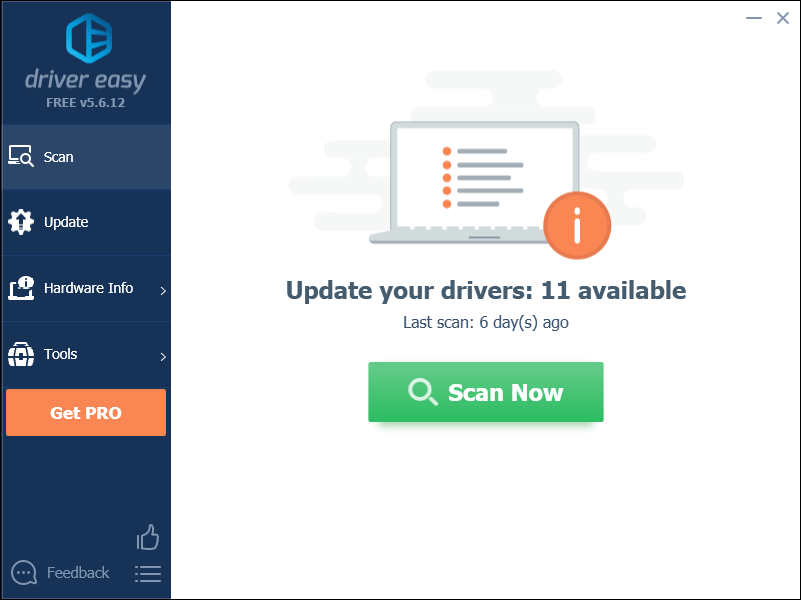
3) Klik Butang kemas kini di sebelah pemacu grafik untuk memuat turun versi pemacu yang betul secara automatik, maka anda boleh memasangnya secara manual (anda boleh melakukannya dengan versi PERCUMA).
Atau klik Kemaskini semua untuk memuat turun dan memasang versi yang betul secara automatik semua pemacu yang hilang atau ketinggalan zaman pada sistem anda. (Ini memerlukan Versi Pro yang disertakan dengan sokongan penuh dan jaminan wang dikembalikan 30 hari. Anda akan diminta untuk meningkatkan apabila anda mengklik Kemas kini Semua.)
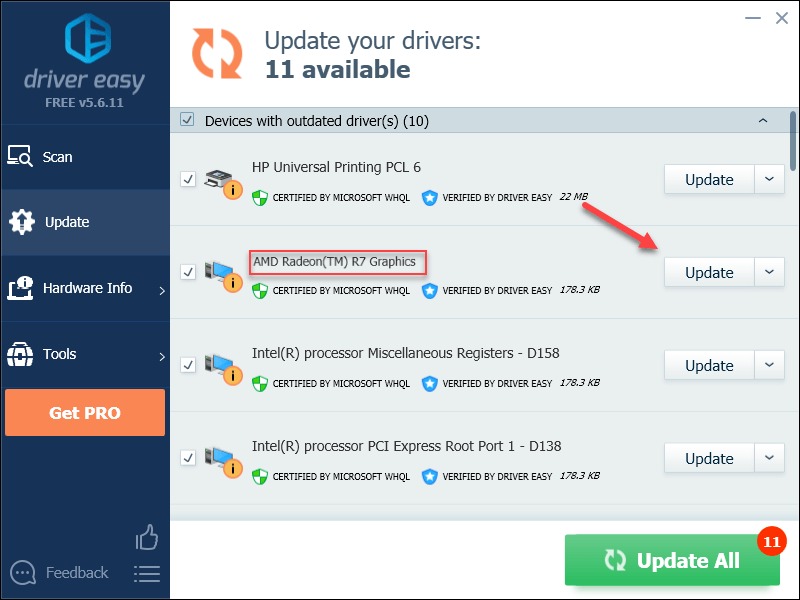
Sekiranya anda memerlukan bantuan, sila hubungi Pasukan sokongan Driver Easy di support@drivereasy.com .
4) Mulakan semula PC dan permainan anda untuk menguji masalahnya.
Sekiranya masalah anda berlanjutan, teruskan dan cuba perbaiki seterusnya.
Betulkan 5: Membaiki EasyAntiCheat
Perkhidmatan EasyAntiCheat dipasang secara automatik dengan permainan anda. Apabila perkhidmatan menjadi rosak, permainan anda mungkin tidak dapat berjalan dengan baik. Ikuti arahan di bawah untuk melihat apakah itu masalah untuk anda:
1) Pada papan kekunci anda, tekan Logo Windows kunci dan ADALAH pada masa yang sama.
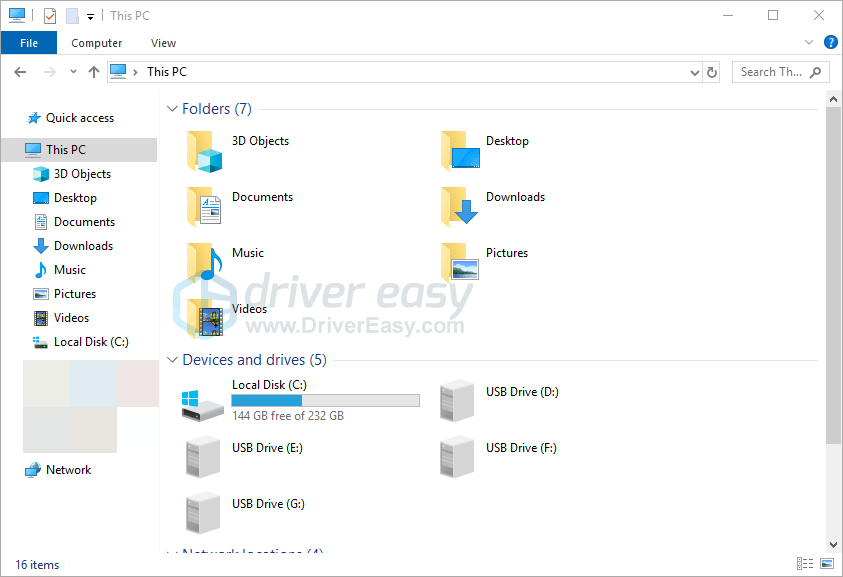
2) Jenis easyanticheat di kotak carian dan tekan Masukkan pada papan kekunci anda.
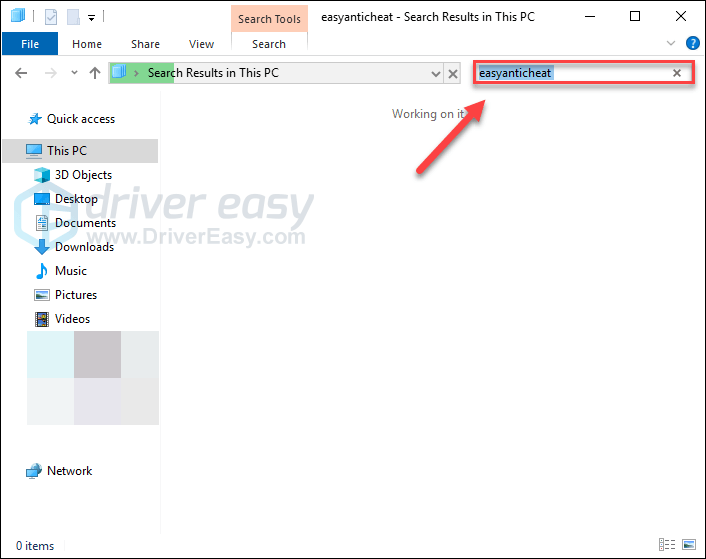
3) Klik kanan EasyAntiCheat_Setup.exe , dan kemudian pilih Menjalankan sebagai pentadbir .
Sekiranya anda meminta kebenaran, pilih Lanjutkan.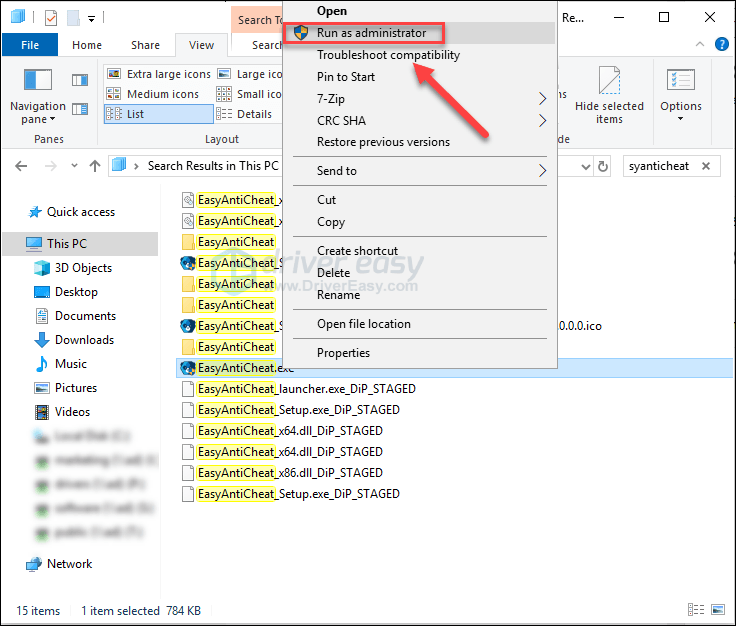
4) Klik kotak, dan kemudian pilih Mati oleh Siang dari senarai juntai bawah.

5) Klik Perkhidmatan Pembaikan .
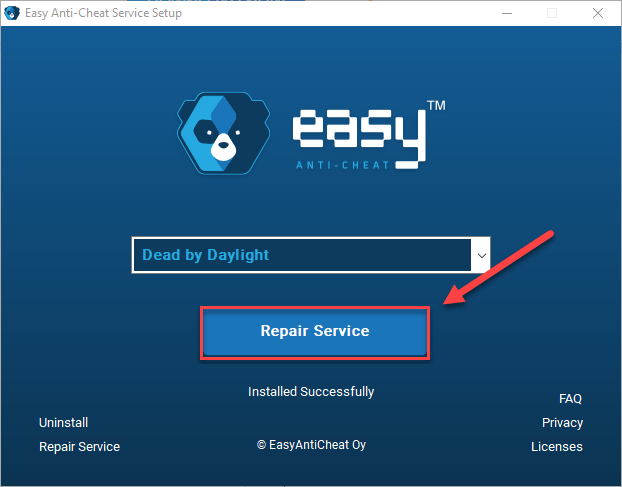
Setelah proses selesai, mulakan semula permainan anda untuk memeriksa apakah masalah anda telah diselesaikan. Sekiranya tidak, baca terus dan cuba perbaiki, di bawah.
Betulkan 6: Sahkan integriti fail permainan anda
The Mati oleh Siang masalah crash berlaku apabila fail permainan tertentu rosak atau hilang. Cuba sahkan integriti fail permainan anda di Steam untuk melihat apakah itu penyebab masalah anda. Inilah caranya:
1) Jalankan pelanggan Steam.
2) Klik PERPUSTAKAAN .

3) Klik kanan Mati oleh Siang dan pilih Hartanah.
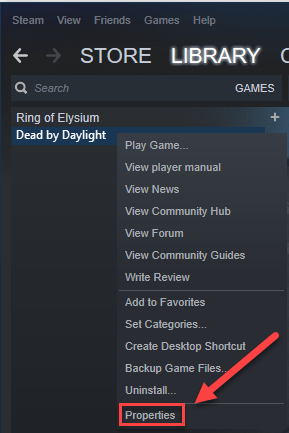
4) Klik FILEM TEMPATAN tab, dan kemudian klik Sahkan INTEGRITI FILEM PERMAINAN .
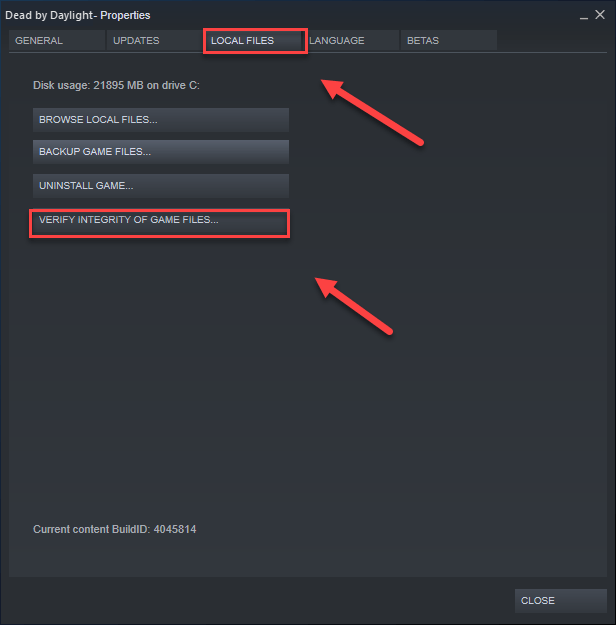
5) Tunggu Steam mengesan dan memperbaiki fail permainan yang rosak secara automatik.
Lancarkan semula DHF setelah proses selesai. Sekiranya permainan anda masih mogok , malangnya, cuba perbaiki di bawah.
Betulkan 7: Tukar tetapan kuasa
Rancangan kuasa pada semua komputer diatur ke Seimbang secara lalai untuk menjimatkan lebih banyak tenaga, jadi komputer anda kadang-kadang akan menjadi perlahan untuk menjimatkan tenaga, yang boleh menyebabkan Mati oleh Siang terhempas.
Ikuti arahan di bawah untuk melihat cara memperbaikinya:
1) Pada papan kekunci anda, tekan Logo Windows kunci dan jenis kawalan . Kemudian, klik Panel kawalan .
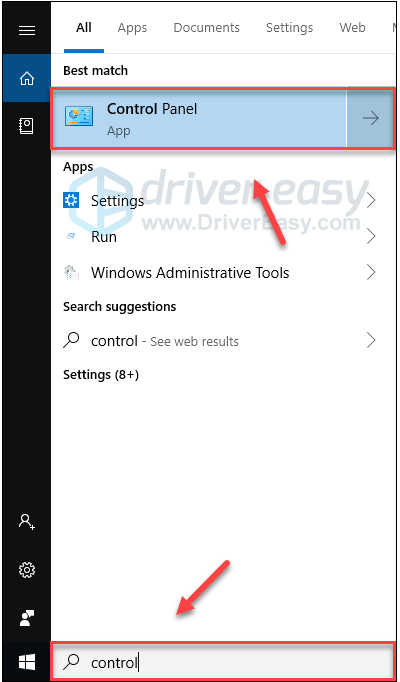
2) Di bawah Lihat oleh, klik Ikon besar .
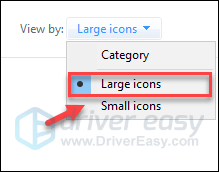
3) Pilih Pilihan Kuasa.
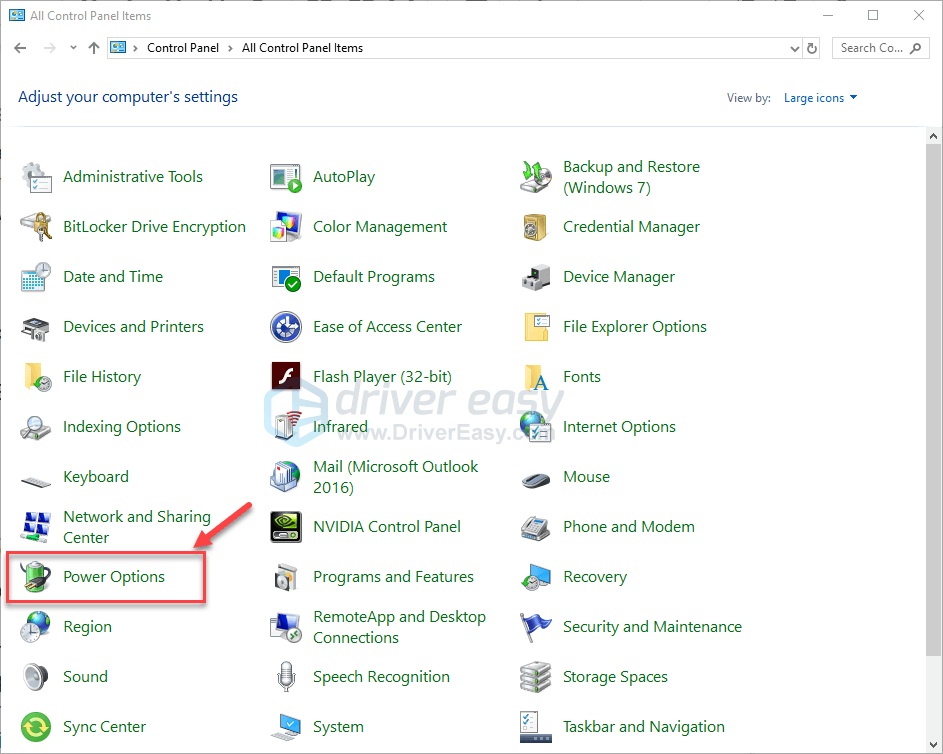
4) Pilih Prestasi tinggi .
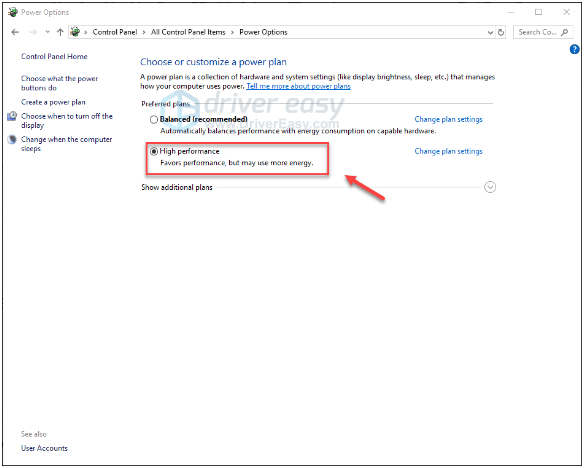
Mulakan semula komputer dan permainan anda untuk melihat apakah ini berfungsi untuk anda. Sekiranya masalah anda berlanjutan, cuba perbaiki di bawah.
Betulkan 8: Jalankan permainan anda dalam mod keserasian
Beberapa kemas kini Windows mungkin tidak sesuai dengan Mati oleh Siang , menjaganya agar tidak berfungsi dengan baik. Cuba jalankan permainan anda dalam mod keserasian untuk melihat apakah ia dapat menyelesaikan masalah anda. Inilah caranya:
1) Klik kanan pada Ikon Dead by Daylight , kemudian pilih Hartanah .
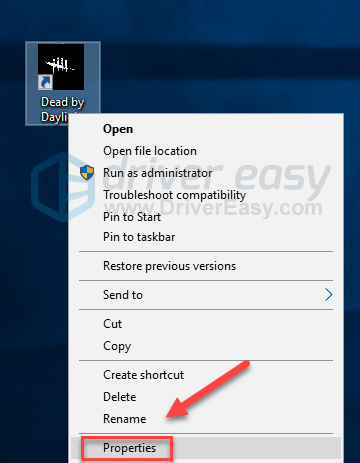
2) Klik Keserasian tab. Kemudian tandakan kotak di sebelah Jalankan program ini dalam mod keserasian untuk .
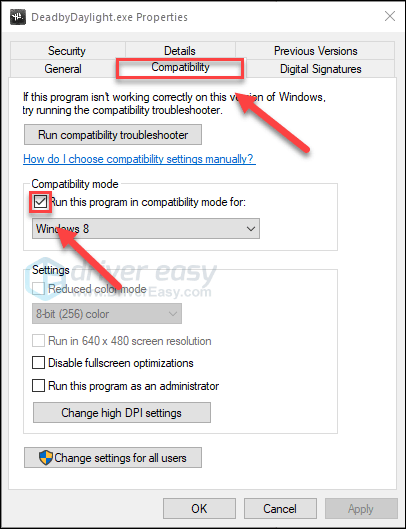
3) Klik kotak senarai di bawah untuk memilih Windows 8 , kemudian klik okey .
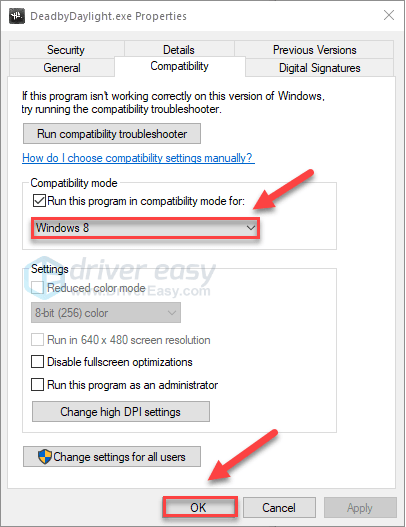
4) Lancarkan semula permainan anda untuk memeriksa apakah masalah anda telah diselesaikan.
Sekiranya permainan anda hancur lagi dalam mod Windows 8, ulangi langkah 1 - 3 dan pilih Windows 7 dari kotak senarai.Sekiranya ini tidak sesuai untuk anda, periksa penyelesaiannya di bawah.
Betulkan 9: Pasang semula Steam
Pemain mati oleh Daylight juga mungkin menghadapi masalah crash ketika fail Steam tertentu rosak. Dalam kes ini, memasang semula Steam kemungkinan besar merupakan penyelesaian untuk masalah ini. Ikut arahan di bawah:
1) Klik kanan ikon Steam anda dan pilih Buka lokasi fail .
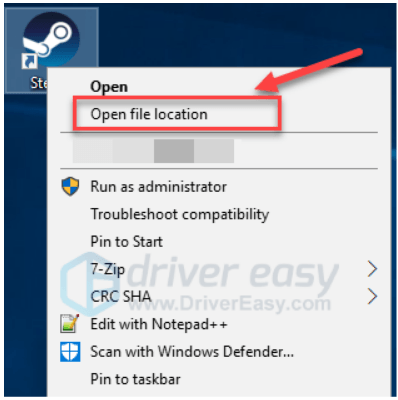
2) Klik kanan pada folder steamapps dan pilih Salinan. Kemudian, letakkan salinan di lokasi lain untuk menyandarkannya.
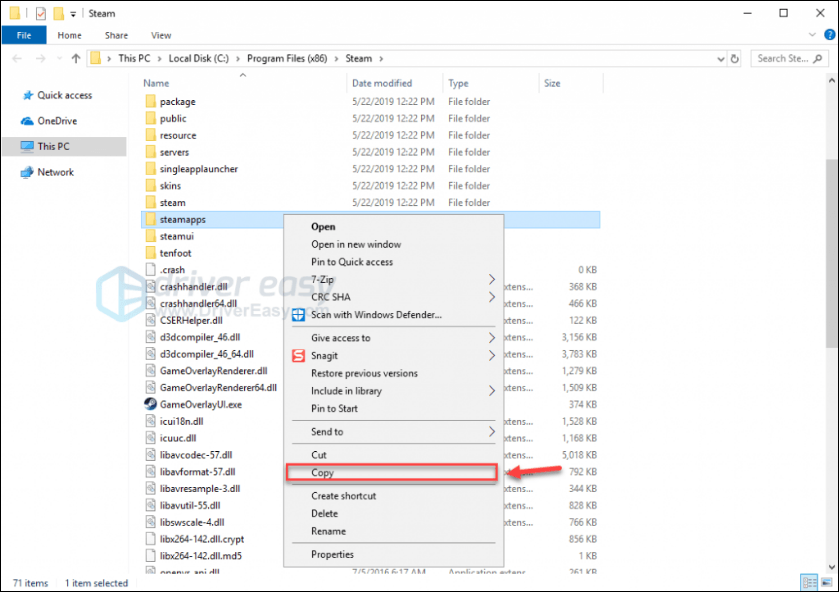
3) Pada papan kekunci anda, tekan Logo Windows kunci dan jenis kawalan . Kemudian, klik Panel kawalan .
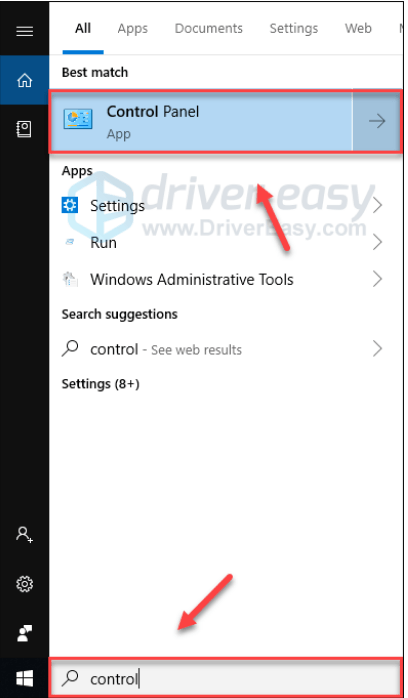
4) Di bawah Lihat oleh , pilih Kategori .
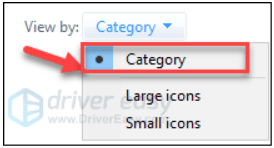
5) Pilih Nyahpasang program .
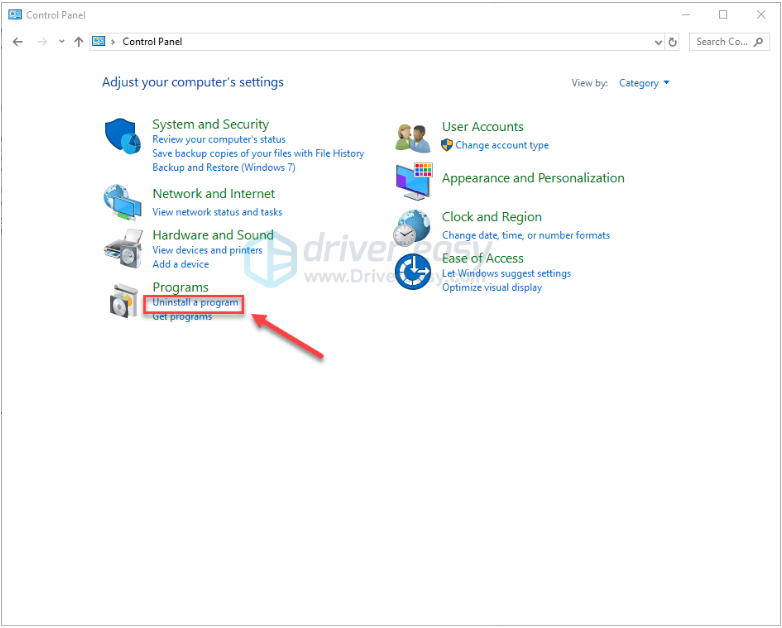
6) Klik kanan Kukus , dan kemudian klik Nyahpasang .
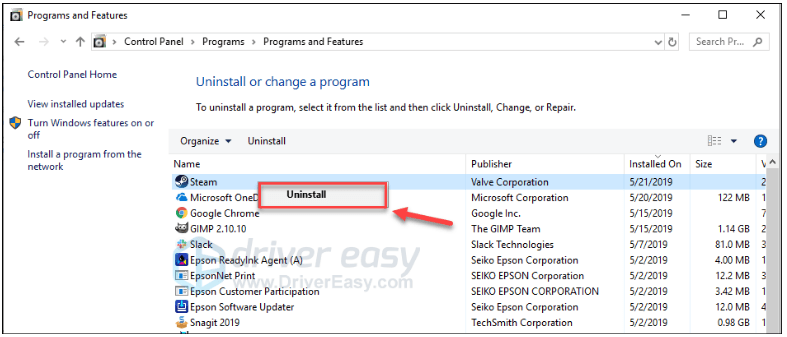
7) Ikuti arahan di skrin untuk menyahpasang Steam anda.
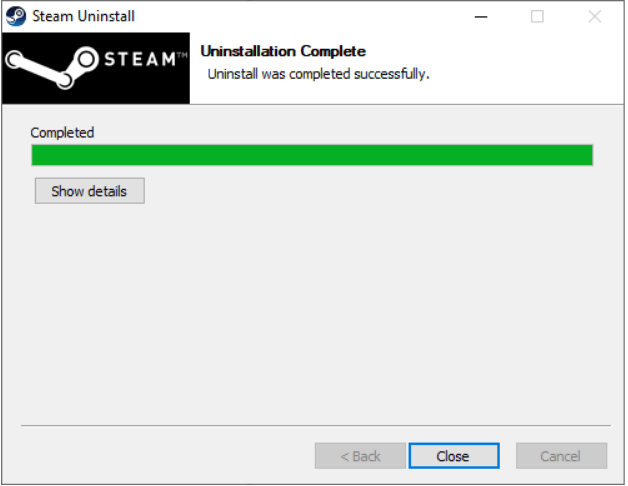
8) Muat turun dan pasang Steam.
9) Klik kanan anda Ikon wap dan pilih Buka lokasi fail .
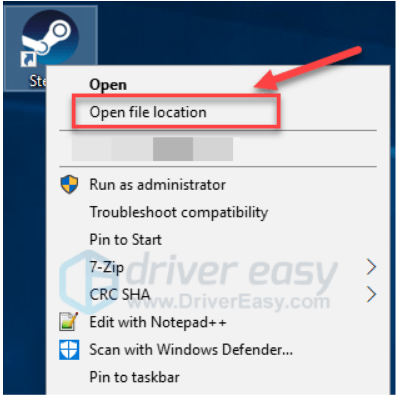
10) Pindahkan sandaran folder steamapps anda buat sebelum ini ke lokasi direktori semasa anda.
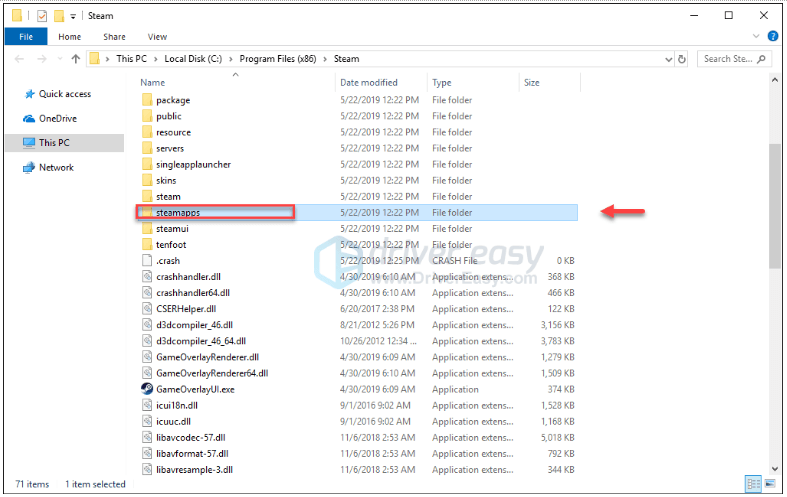
sebelas) Mula semula Mati oleh Siang untuk mengetahui sama ada ini menyelesaikan masalah anda.
Mudah-mudahan, salah satu pembetulan di atas membetulkan masalah anda dan anda kini boleh bermain! Sekiranya anda mempunyai sebarang pertanyaan, sila tinggalkan komen di bawah.
Xbox One
Sekiranya anda bermain Mati oleh Siang di Xbox One, periksa penyelesaian di bawah.
Cuba perbaiki ini:
Anda mungkin tidak perlu mencuba semuanya. Selesaikan sahaja senarai sehingga anda menjumpai yang sesuai untuk anda.
- Log keluar dan masuk semula
- Mulakan semula konsol anda
- Kemas kini konsol anda
- Tetapkan semula konsol anda
- Pasang semula permainan anda
Betulkan 1: Log keluar dan masuk semula
Satu penyelesaian pantas ke Mati oleh Siang masalah crash ialah keluar dari Xbox One anda, dan kemudian log masuk semula.
Setelah log masuk ke akaun anda sekali lagi, mulakan semula permainan anda untuk menguji masalah anda. Sekiranya masalah anda masih ada, teruskan dan cuba perbaiki, di bawah.
Betulkan 2: Mulakan semula konsol anda
Memulakan semula konsol anda adalah penyelesaian lain untuk dicuba apabila masalah permainan berlaku. Inilah caranya:
1) Tekan dan tahan butang kuasa di bahagian depan konsol selama 10 saat untuk mematikan Xbox One anda.
2) Tunggu 1 minit, kemudian hidupkan semula konsol anda.
3) Lancarkan semula permainan anda.
Sekiranya masalah crash berterusan selepas reboot, teruskan ke perbaiki, di bawah.
Betulkan 3: Kemas kini konsol anda
Sistem Xbox One yang ketinggalan zaman mungkin juga menyebabkan Mati oleh Siang masalah kemalangan. Oleh itu, penting untuk memastikan konsol anda sentiasa dikemas kini. Inilah cara untuk mengemas kini konsol anda:
1) Pada skrin utama, tekan Xbox butang untuk membuka panduan.

2) Pilih Tetapan .
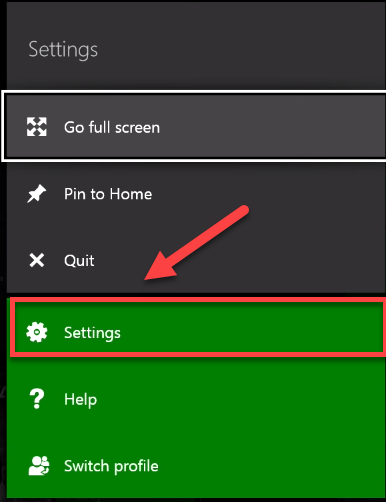
3) Pilih Sistem .
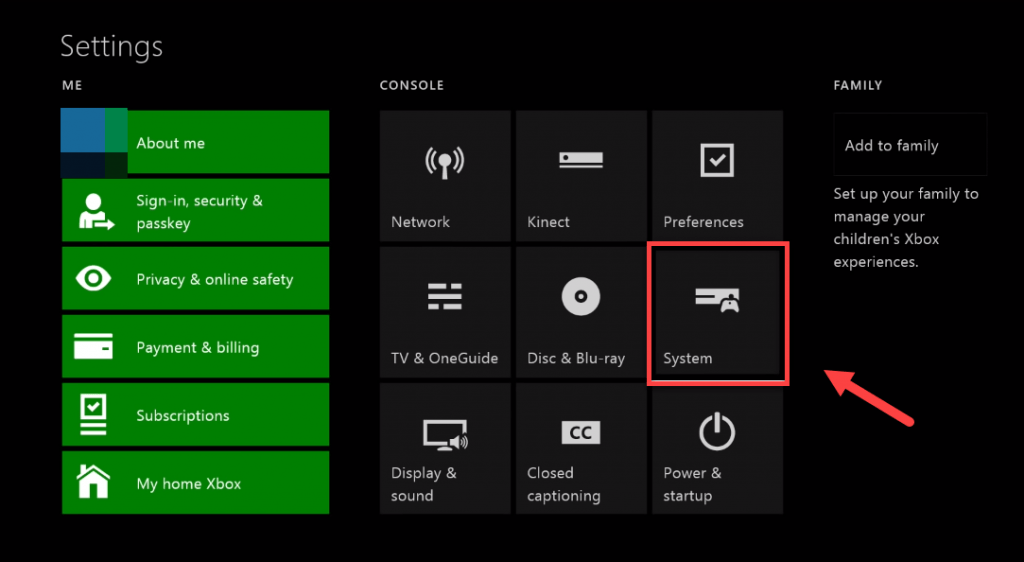
4) Pilih Kemas kini konsol.
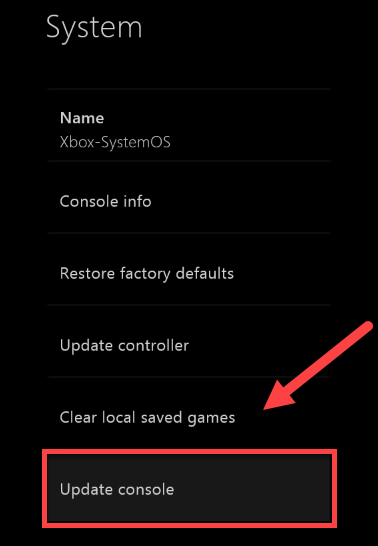
Setelah kemas kini selesai, mulakan semula Dead by Daylight untuk melihat apakah ia berjalan dengan betul sekarang. Sekiranya masalah anda masih ada, baca terus dan cuba perbaiki di bawah.
Betulkan 4: Tetapkan semula konsol anda
Tetapan konsol yang tidak betul juga boleh menjadi sebab mengapa DBD terus merosakkan Xbox anda. Dalam kes ini, cuba tetapkan semula Xbox satu ke tetapan kilang lalai. Inilah caranya:
1) Pada skrin utama, tekan Xbox butang untuk membuka panduan.

2) Pilih Tetapan .
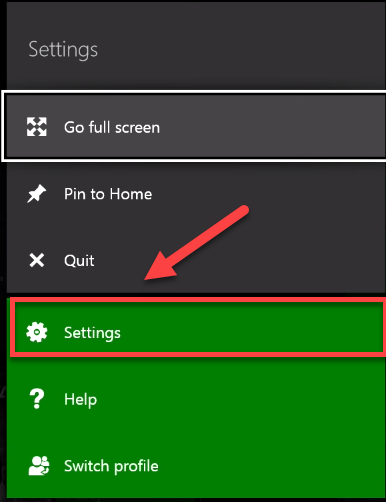
3) Pilih Sistem .
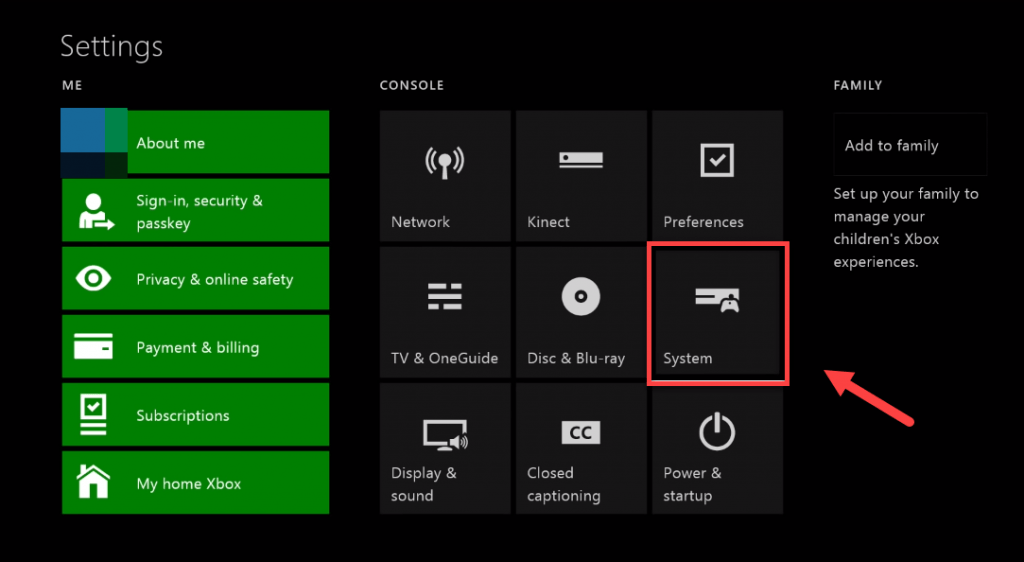
4) Pilih Konsol maklumat.
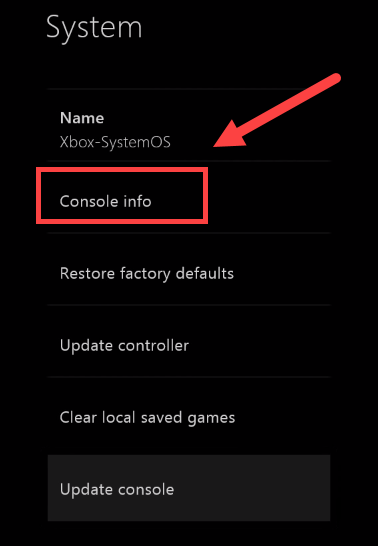
5) Pilih Tetapkan semula konsol .
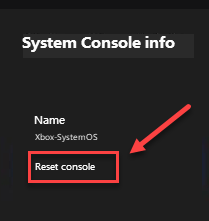
6) Pilih Tetapkan semula dan simpan permainan & aplikasi saya .
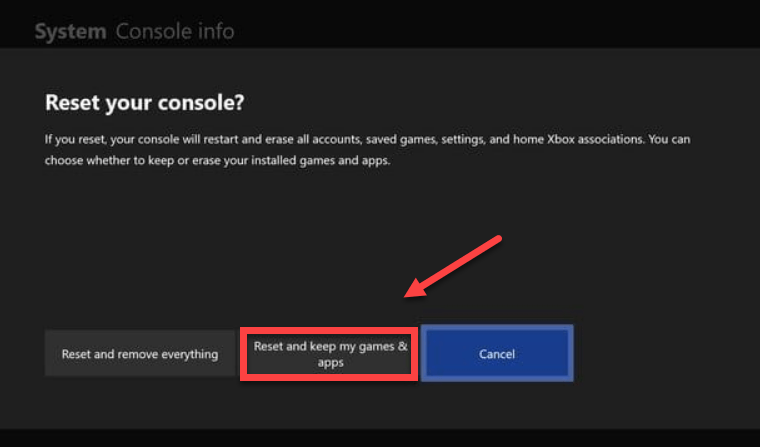
Setelah menetapkan semula konsol anda, mulakan semula Dead by Daylight untuk menguji masalah anda. Sekiranya masalah anda berterusan, periksa penyelesaian di bawah.
Betulkan 5: Pasang semula permainan anda
Anda mungkin akan mengalami DHF masalah crash ketika fail permainan tertentu rosak atau rosak. Untuk memperbaikinya, anda perlu memasang semula permainan anda. Inilah caranya:
1) Pada skrin utama, tekan Butang Xbox untuk membuka panduan.

2) Pilih Permainan & aplikasi saya .
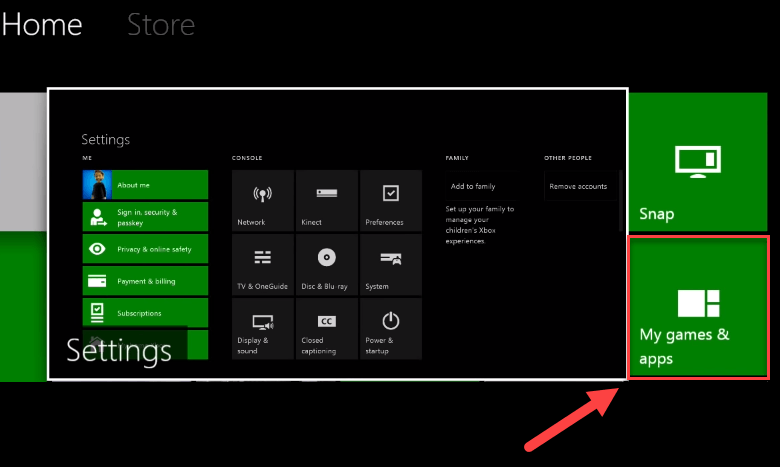
3) Tekan Butang pada alat kawalan anda.

4) Serlahkan permainan anda, kemudian tekan Butang ☰ pada alat kawalan anda.
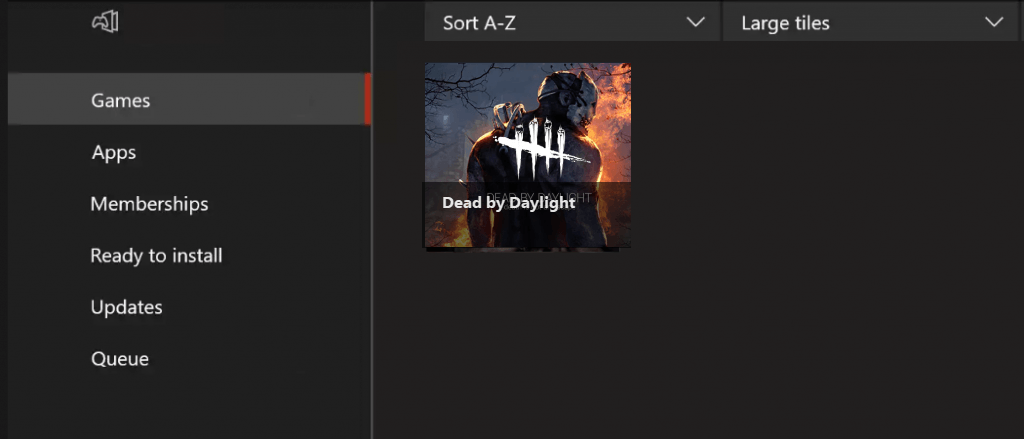
5) Pilih Nyahpasang .
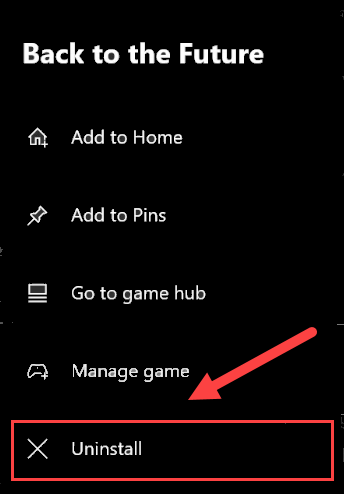
6) Selepas permainan dinyahpasang, masukkan cakera permainan ke dalam pemacu untuk memuat turun dan memasang Dead by Daylight.
Harap salah satu penyelesaian di sini berjaya untuk anda. Jangan ragu untuk memberikan komen di bawah jika anda mempunyai sebarang pertanyaan.
Playstation 4
Sekiranya masalah crash oleh Dead by Daylight berlaku semasa bermain di PlayStation 4 anda, cuba perbaiki di bawah.
Cuba perbaiki ini:
Anda mungkin tidak perlu mencuba semuanya. Selesaikan sahaja senarai sehingga anda menjumpai yang sesuai untuk anda.
- Log keluar dari PS4 anda dan log masuk semula
- Mulakan semula PS4 anda
- Kemas kini perisian sistem PS4 anda
- Kembalikan tetapan PS4 anda ke lalai
Betulkan 1: Keluar dari PS4 anda dan log masuk semula
Ini adalah penyelesaian tercepat dan termudah untuk dicuba apabila masalah crash Dead by Daylight muncul di PlayStation 4. Log keluar dari akaun anda, kemudian log masuk semula.
Sekarang jalankan permainan lagi dan uji untuk melihat apakah permainan anda dapat berjalan dengan baik. Sekiranya tidak, teruskan ke Perbaiki 2, di bawah.
Betulkan 2: Mulakan semula PS4 anda
Satu lagi penyelesaian cepat untuk DHF masalah kerosakan pada PS4 sedang memulakan semula peranti anda. Inilah caranya:
1) Pada panel depan PS4 anda, tekan kuasa butang untuk mematikannya.
2) Selepas PS4 anda dimatikan sepenuhnya , cabut plag kabel kuasa dari belakang konsol.
3) Tunggu 3 minit, dan kemudian pasangkan kabel kuasa kembali ke PS4 anda.
4) Tekan dan tahan kuasa butang sekali lagi untuk memulakan semula PS4 anda.
5) Mulakan semula permainan anda untuk melihat apakah ini membantu.
Sekiranya masalah anda masih wujud selepas reboot, jangan risau. Masih ada 2 lagi pembaikan untuk dicuba.
Betulkan 3: Kemas kini perisian sistem PS4 anda
Anda mungkin menghadapi masalah crash game ketika versi perisian sistem PS4 Anda sudah usang. Dalam kes ini, mengemas kini perisian sistem PS4 anda kemungkinan besar merupakan penyelesaian untuk masalah anda. Ikuti arahan di sini:
1) Pada skrin utama sistem PS4 anda, tekan naik butang pada alat kawalan anda untuk pergi ke kawasan fungsi.
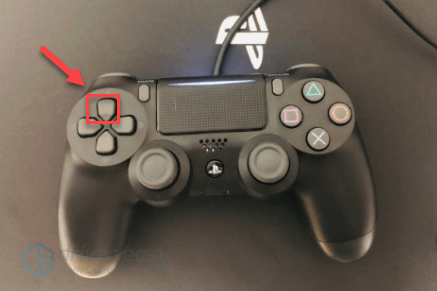
2) Pilih Tetapan .
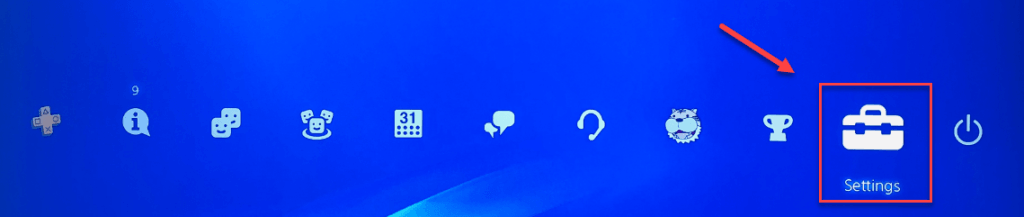
3) Pilih Kemas kini Perisian Sistem, dan kemudian ikuti arahan di skrin untuk mengemas kini perisian sistem untuk PS4 anda.
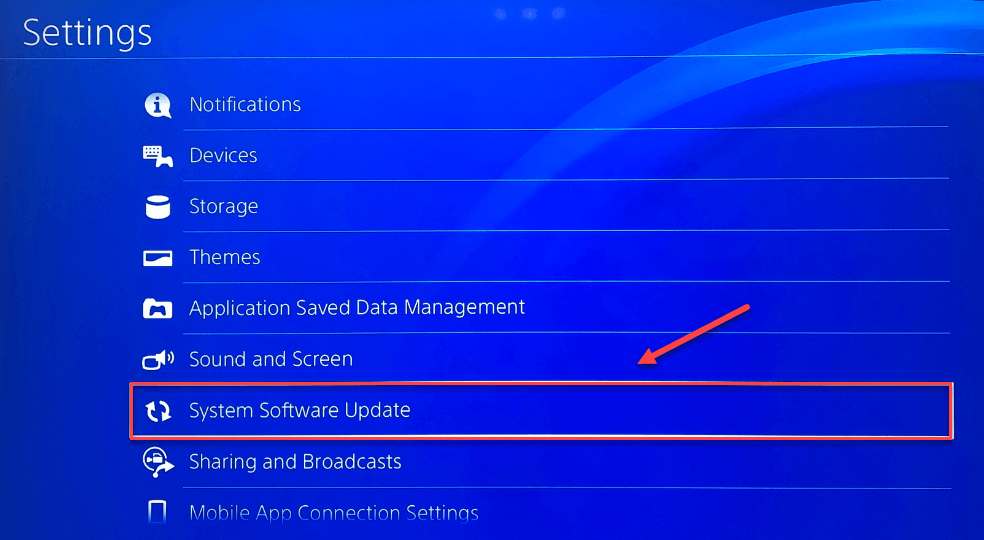
4) Mulakan semula permainan anda untuk melihat apakah ini menyelesaikan masalah anda.
Sekiranya masalah anda berterusan setelah versi terbaru perisian sistem dipasang, cuba perbaiki di bawah.
Betulkan 4: Kembalikan tetapan PS4 anda ke lalai
Sekiranya tiada penyelesaian yang berjaya, memulihkan PS4 anda ke tetapan kilang lalai kemungkinan besar merupakan penyelesaian untuk masalah anda. Inilah caranya:
1) Pada panel depan PS4 anda, tekan kuasa butang untuk mematikannya.
2) Selepas PS4 anda dimatikan sepenuhnya , tekan dan tahan kuasa butang.
3) Selepas anda mendengar dua bip dari PS4 anda , lepaskan butang.
4) Sambungkan alat kawalan anda ke PS4 anda dengan kabel USB.

5) Tekan Butang PS pada alat kawalan anda.

6) Pilih Pulihkan ke Tetapan Lalai .
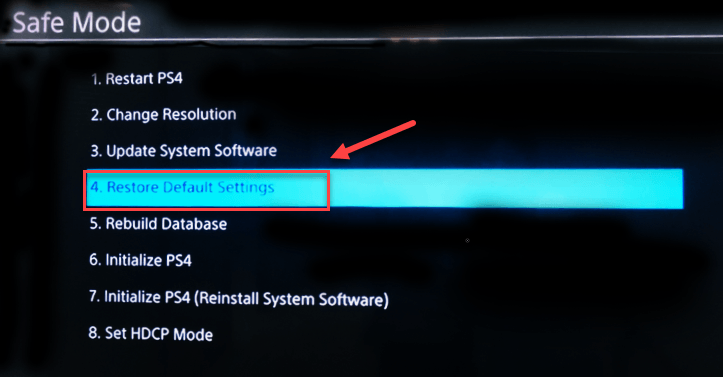
7) Pilih Ya dan tunggu prosesnya selesai.
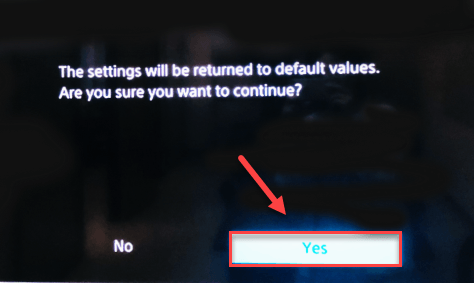
8) Mulakan semula permainan anda untuk melihat apakah pembaikan ini berjaya.
Semoga artikel ini membantu menyelesaikan masalah anda! Sekiranya anda mempunyai pertanyaan atau cadangan, sila berikan komen di bawah.


![MSVCR71.dll Tidak Ditemui [Diselesaikan]](https://letmeknow.ch/img/knowledge-base/54/msvcr71-dll-was-not-found.jpg)



![[Diselesaikan] CS2 Tidak Dilancarkan 2023](https://letmeknow.ch/img/knowledge-base/D9/solved-cs2-not-launching-2023-1.png)